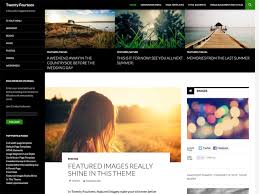Kennen jullie dat ook? Je ziet de afbeeldingen die mensen aan hun blogberichten toevoegen, hun Facebook omslagfoto of hun Twitter achtergrond en denkt: ‘hoe doen ze dat toch?’ Gave lay-outs, mooie foto’s, alles keurig voor elkaar. Natuurlijk doe ik ook mijn best op de plaatjes, maar als ik de tekst van een bericht klaar heb, wil ik het eigenlijk gewoon graag snel online zetten en dus kan het plaatje dat erbij komt nog wel eens weinig aandacht krijgen. En ben ik achteraf ook niet altijd tevreden, maar ja… het gaat toch om de tekst ;).
Het is niet altijd even makkelijk om ook met beelden creatief en professioneel te zijn. En dan ben ik nog aardig thuis in Photoshop, heb ik ontzettend veel lettertypes op mijn laptop en weet ik ook aardig leuke stock photos te traceren. Voor de gemiddelde webshop eigenaar is dat allemaal echter niet zo simpel en dat zie je dan ook nog wel eens terug. Maar dankzij onderstaande tips is dit niet langer nodig. In dit bericht vind je echt superhandige websites waar je zeker blij van zult worden als je ook wel eens plaatjes moet produceren.
Canva – handig ontwerpprogramma voor iedereen
Van deze website word ik echt blij. Je kiest een ontwerp wat je wilt maken en kunt vervolgens gebruik maken van voorgestelde lay-outs, maar ook zelf foto’s uploaden. Tekst toevoegen is ook een eitje en binnen no-time is je afbeelding klaar. Bewaren op je computer en voilà, jouw professionele afbeelding mag er zijn! Klink ik enthousiast over Canva? Dan heb je het goed begrepen, want dat ben ik ook! O ja, je eigen quotes of die van anderen kun je natuurlijk ook heel mooi vormgeven via Canva!
Skitch – screenshots maken en bewerken
Skitch is een programmaatje dat je installeert op je computer en waarmee je heel simpel een screenshot maakt. Het handige daarna is dat je deze screenshot ook direct kunt bewerken met tekst, kaders, pijlen etc. Het is ook mogelijk om delen van de screenshot blurry te maken zodat men niet meer precies kan lezen wat eronder staat. Skitch is onderdeel van Evernote, hierin kun je je screenshots dan ook direct opslaan.
Powerpoint – meer dan alleen presentaties
Ongetwijfeld ken je Powerpoint als Microsoft programma om presentaties mee te maken. Maar je kunt er nog best meer mee, het is in Powerpoint namelijk ook heel makkelijk om een afbeelding te maken. Achtergrondfoto, tekst erover, effect toevoegen en je dia opslaan als afbeelding. Ook een ideale tool om mooie infographics te realiseren. Onderschat Powerpoint dus niet, ook niet als je nu bijvoorbeeld op Prezi bent overgestapt voor je presentaties.
Easel.ly – infographics die er mogen zijn
Het onderwerp voor een infographic heb je misschien al wel, maar weet je niet hoe je zoiets zelf kunt maken? Ga dan naar Easel.ly, de website waarmee iedereen een infographic kan maken. Je kunt vooraf thema’s kiezen, maar ook zelf blanco beginnen. Je hebt handige ontwerptools tot je beschikking zoals objecten, achtergronden, vormen, teksten en grafieken. Je kunt bovendien zelf dingen uploaden. Maak je ideeën visueel aantrekkelijk met mooie infographics.
Placeit – mooie website screenshots
De website Placeit ken ik al heel lang en gebruik ik bijvoorbeeld voor het maken van mooie portfolio-afbeeldingen. Het idee is heel eenvoudig, in het uitgebreide aanbod kies je een achtergrondfoto die je aanspreekt. Op elke foto zie je een beeldscherm, het kan een smartphone zijn, een tablet, een laptop of een computer. Vervolgens vul je een url in of upload je een afbeelding en deze wordt keurig in het beeldscherm geplaatst. Een screenshot van een website die net iets meer heeft.
Social Image Resizer Tool – altijd een afbeelding in het juiste formaat
Facebook, Twitter, Pinterest, Google+ etc… elk social medium heeft z’n eigen instellingen als het gaat om de afbeeldingen. De Social Image Resizer Tool komt je dan goed van pas, upload gewoon je eigen foto en kies waarvoor je de foto wilt gebruiken. Er wordt nu vanzelf een goede uitsnede van de foto gemaakt. Opslaan en je hebt je eigen foto in de perfecte afmeting.
Ik ben blij met elk van de bovenstaande sites, ze zorgen ervoor dat het bloggen en posten op social media er net wat mooier en professioneler uitziet. En vergeet natuurlijk ook niet de slider in je WooCommerce shop. Ook je slides zien er vast super uit met bovenstaande tools. Veel succes met je creativiteit en laat gerust een reactie achter als je het resultaat van jouw creativiteit wilt delen!

Stephanie van Nellestijn heeft op 1 augustus 2000 INNONET opgericht. Sindsdien heeft Stephanie zich gericht op het realiseren van websites en webwinkels voor het MKB. De afgelopen jaren heeft Stephanie zich tevens gespecialiseerd in het optimaliseren van websites voor zoekmachines. Dankzij de jarenlange ervaring van Stephanie kan zij bedrijven een mooi online visitekaartje geven dat goed vindbaar is.